App-tidsbegrensning: Slik angir du en tidsbegrensning for apper på iPhone
"Min iPhone XS har sittet fast på den svarte lasteskjermen med den hvite lastesirkelen hele natten. Jeg har prøvd å starte den på nytt, men den svarer ikke?"

Når en iPhone sitter fast på den svarte lasteskjermen eller uendelig lasteskjerm, kan det være nestenumulig å bruke enheten og også nesten umulig å fikse den. Så frustrerende som dette problemet kan være, bør du være klar over at det ikke er så sjelden. Denne artikkelen vil presentere noen av de mest effektive måtene å fikse en iPhone som sitter fast på den svarte lasteskjermen / Apple-logoen / tilbakestille fast.
- Slik fikser du iPhone fast på svart lasteskjermbilde og alle fastlåste problemer
- Hvorfor fryser min iPhone ved å laste inn skjermen?
Fix iPhone / iPad fast på svart lasteskjerm
Uansett hvordan problemet kom i gangfor det første, din største bekymring er hvordan du fikser; ellers ville du ikke lese dette. Vel, du er heldig. En eller alle følgende løsninger bør få enheten til å fungere igjen;
1. Start iPhone på nytt
Å starte iPhone på nytt er en enkel, men svært effektiv måte å fikse feil. Så det er fornuftig at vi starter med denne løsningen. Slik starter du de forskjellige iPhone-modellene på nytt;
For iPhone X: Trykk og hold på siden og en av volumknappene til glidebryteren vises. Dra den for å slå av enheten, og trykk deretter på Sideknappen til du ser Apple-logoen.

For iPhone 8 og tidligere: Trykk og hold på knappen Top (eller Side) på enheten til du ser glidebryteren. Dra den for å vri på enheten, og trykk deretter og hold den samme knappen til Apple-logoen vises på skjermen.

2. Bruke gjenopprettingsmodus
Hvis en omstart ikke fungerer, kan det være lurt å prøvegjenopprette iPhone i gjenopprettingsmodus. Det er viktig å merke seg at alle dataene og innstillingene på enheten går tapt. Slik setter du iPhone i gjenopprettingsmodus
- Trinn 1: Åpne iTunes på datamaskinen din, og koble deretter den ene enden av USB-kabelen til datamaskinen.
- Trinn 2: Trykk og hold inne volumknappen (Hjem-knappen for iPhone 6 og eldre) på enheten i noen sekunder. Mens du holder volumknappen, kobler du den andre enden av kabelen til enheten.
- Trinn 3: Slipp volumknappen, og du skal se iTunes-symbolet på iPhone-skjermen.
- Trinn 4: iTunes vil automatisk oppdage en enhet i gjenopprettingsmodus. Klikk på "OK" for å gjenopprette det og se om dette løser problemet.


3. Gjenopprett iPhone fra DFU-modus
Hvis gjenopprettingsmodus ikke fungerer, kan det hende du må sette iPhone i DFU-modus. Følg disse enkle trinnene for å gjøre det;
- Trinn 1: Koble iPhone til datamaskinen og start iTunes.
- Trinn 2: Trykk på og hold nede Sleep / Wake-knappen og Hjem-knappen (iPhone 6s og tidligere) på Volum ned-knappen (iPhone 7) samtidig i omtrent 8 sekunder.
- Trinn 3: Slipp Sleep / Wake-knappen etter 8 sekunder, men fortsett å holde Hjem- eller volumknappen til du ser "iTunes har oppdaget en iPhone i gjenopprettingsmodus."
- Trinn 4: Gi slipp på Hjem-knappen eller volumknappen, og iPhone-skjermen skal være helt svart. Hvis det er det, ikke gjenta prosessen fra begynnelsen.
- Trinn 5: Gjenopprett iPhone i iTunes, og det skal være OK.

For iPhone 8, 8 plus og X, trykk og slipp raskt volumknappen og trykk og hold inne sideknappen til skjermen blir svart.
4. Fix iPhone fast på lasteskjermen uten tap av data
Hvis du vil ha en mer omfattende løsning å fiksedette problemet uten å miste dataene på enheten din, Tenorshare ReiBoot er en anbefalt løsning. Det er et program som kan hjelpe deg med å fikse alle iOS-problemer med enheten din inkludert iPhone-skjerm for innlasting, iPhone Apple-logo-loop, gjenopprettingsmodus, svart skjerm, omstart-loop og andre iOS-systemproblemer. For å bruke Tenorshare ReiBoot til å fikse problemet, last ned og installer programmet på datamaskinen din og deretter følger du disse enkle trinnene;
Trinn 1: Åpne ReiBoot og koble deretter iPhone til datamaskinen via USB-kabel. Programmet vil oppdage enheten umiddelbart. Velg "Reparer operativsystem" fra hovedgrensesnittet.
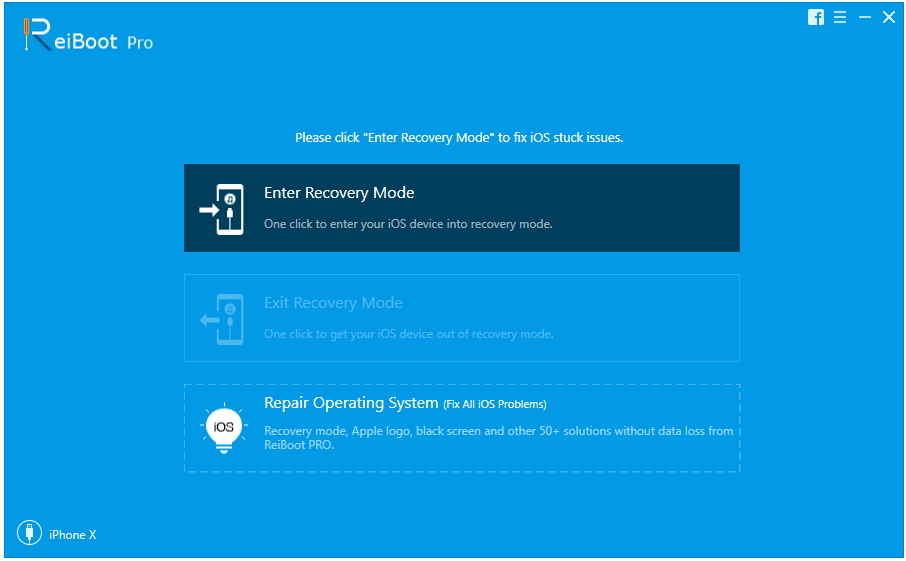
Trinn 2: Trykk på alternativet "Start reparasjon" og last ned den nødvendige firmwarepakken online for enheten din. Nedlastingsprosessen begynner når du klikker på Last ned.

Trinn 3: Trykk på "Reparer nå" så snart nedlastingen er fullført. Programvaren begynner å reparere iPhone-systemet, og du kan sette opp iPhone som nytt etter prosessen, alle dataene vil bli lagret.
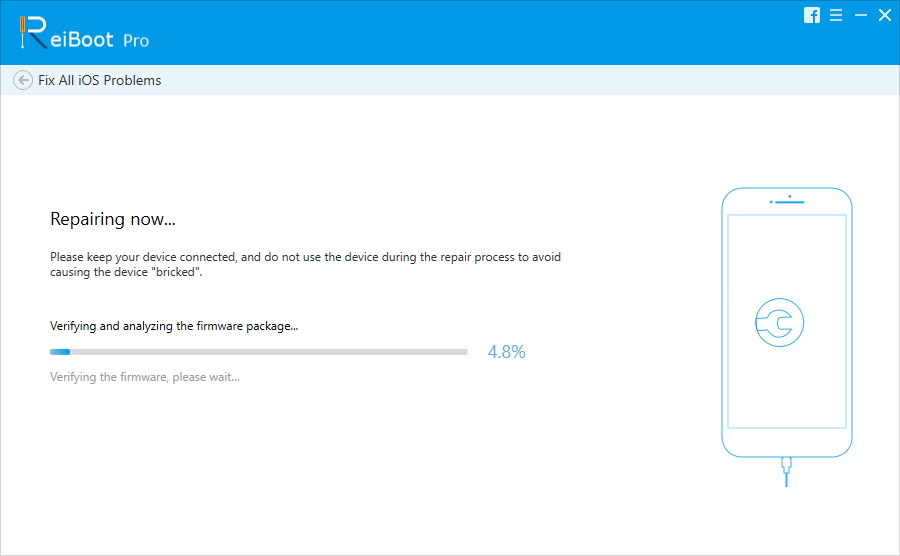
5. Reparer iPhone i Apple Store
Hvis ingen av de ovennevnte løsningene jobbet for å fikseiPhone-skjerm lastesirkelen, kan det være lurt å vurdere å ta iPhone-en til Apple Store for reparasjon. Hvis enheten fremdeles er under garantibeskyttelse, kan den løses gratis. Forsikre deg om at du avtaler tidlig nok til å forhindre lang ventetid.
Hvorfor fryser min iPhone ved å laste inn skjermen?
Å forstå hvorfor dette problemet skjerviktig siden det betyr at du vil unngå problemet i fremtiden. Noen av de vanligste årsakene til at en iPhone sitter fast i lastesirkelen inkluderer følgende;
- Ustabil iOS-versjon
Enheten din kan fungere på forskjellige måter nåriOS-versjonen du bruker er ustabil. Når en iPhone sitter fast på lasteskjermen umiddelbart etter en iOS-oppdatering, er det mulig at oppdateringen forårsaker problemet. - Maskinvareproblem
Maskinvareproblemer kan også være skylden. Hvis enheten din har fått vannskader eller en maskinvarekomponent er ødelagt, kan funksjonaliteten bli alvorlig forringet og føre til visse problemer som denne. - Malware Attack
Kanskje er den vanligste årsaken til at enheten din sitter fast på lasteskjermen et angrep mot skadelig programvare. Malware og virus kan rote med enhetens innstillinger og forårsake dette og mange andre feil. - Oppstartinnstillinger Problem
Konflikter i iPhone's oppstartsinnstillinger kan også forstyrre iPhone's evne til å fungere korrekt, og dermed forårsake dette problemet.
Sammendrag
En av løsningene nevnt ovenfor bør arbeide forfikse en iPhone X / 8 (Plus) / 7 (Plus) / 6s / 6, iPad eller iPod touch som sitter fast på skjermen med svart lastesymbol. Gi oss beskjed om enheten din er fikset i kommentarfeltet nedenfor.








![[Full guide] Slik aktiverer du skjermtid på iOS 12](/images/ios-12/full-guide-how-to-enable-screen-time-on-ios-12.jpg)
